Aktivera förhandsversionsfunktioner för Azure Mašinsko učenje
I Azure Mašinsko učenje släpps ofta nya funktioner och förbättringar först som förhandsversionsfunktioner innan de görs allmänt tillgängliga (GA). När nya funktioner introduceras kan du aktivera eller inaktivera dem i Azure Mašinsko učenje Studio när det passar dig. På så sätt får du chansen att använda de senaste funktionerna, utvärdera hur de passar dina arbetsbehov och ge feedback för att forma produkten. Din feedback är mycket värdefull och det hjälper oss att ständigt förbättra produkten.
Vissa förhandsgranskningsfunktioner ger åtkomst till hela nya funktioner medan andra kan återspegla en ändring i användargränssnittet, men lite eller ingen funktionsändring.
Du kan ta bort möjligheten att se förhandsversioner på en arbetsyta eller för alla arbetsytor i en prenumeration. Mer information finns i Hantera Azure Mašinsko učenje-arbetsytor i portalen eller med Python SDK (v2). Om förhandsgranskningsfunktionen har tagits bort för din arbetsyta visas inte panelen som beskrivs i resten av den här artikeln.
Kommentar
Hur lång tid en funktion finns kvar i förhandsversionen kan variera beroende på användarnas feedback, kvalitetskontroller och långsiktiga färdplaner.
Viktigt!
Förhandsversionsfunktionerna tillhandahålls utan ett serviceavtal och rekommenderas inte för produktionsarbetsbelastningar. Vissa funktioner kanske inte stöds eller kan vara begränsade. Mer information finns i Kompletterande villkor för användning av Microsoft Azure-förhandsversioner.
Förutsättningar
- En Azure Machine Learning-arbetsyta. Mer information finns i Skapa resurser för att komma igång.
Hur aktiverar jag förhandsgranskningsfunktioner?
Du kan aktivera eller inaktivera förhandsversionsfunktioner när som helst i Azure Mašinsko učenje Studio. Använd följande steg för att identifiera förhandsgranskningsfunktioner:
I Azure Mašinsko učenje Studio väljer du megafonikonen i det övre högra hörnet på sidan. Panelen Förhandsgranskningsfunktioner visas.

Hitta den funktion som du vill prova och välj växlingsknappen bredvid den för att aktivera eller inaktivera funktionen. Om du känner till funktionens namn använder du sökfältet.
Dricks
När du inaktiverar en funktion visas en textruta som kan användas för att ge feedback om funktionen. Mer information om hur du ger feedback utan att inaktivera en funktion finns i Hur ger jag feedback?.
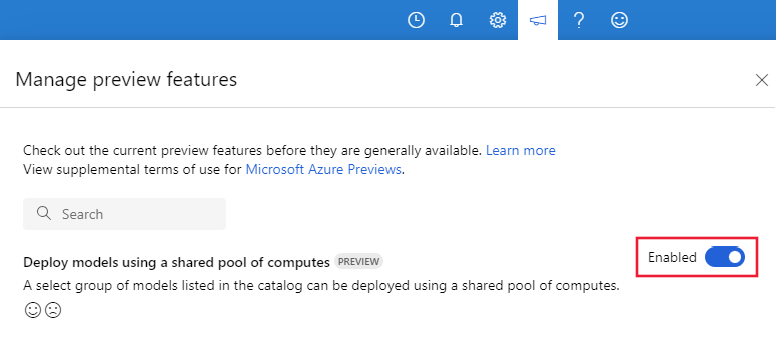
Hur ger jag feedback?
Använd följande steg för att ge feedback om en funktion.
I Azure Mašinsko učenje Studio väljer du megafonikonen i det övre högra hörnet på sidan. Panelen Förhandsgranskningsfunktioner visas.
Hitta den funktion som du vill ge feedback om och välj leende eller rynka pannan. En textruta visas där du kan ange mer information.
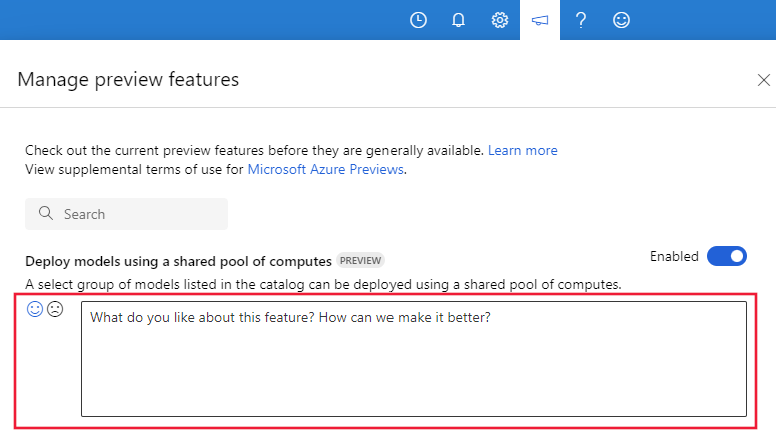
Textrutan visas också när du inaktiverar en funktion.